
Excelマクロを作ったら素早く実行させたいですよね。
そんなときに簡単に使う方法がこの2つです。
- ボタンに登録
- ショートカットキーを設定
今回はマクロの登録方法と、その際の注意点についてです。
マクロの登録方法
前述しましたが、マクロを登録して使うには
- ボタンにマクロを登録
- マクロのショートカットキーを設定
という2つが楽チンです。
それでは、それぞれの登録方法です。
ボタンへ登録する
シート上に、押すとマクロを実行するボタンを設置する方法です。
まずは「開発タブ」から「挿入」を選択し、ボタン(左上の四角いアイコン)を選択しましょう。

設置したい場所にカーソルして、「マウス左ボタンを押しっぱなし→好きなサイズにドラッグ→マウス左ボタンを離す」とすると……
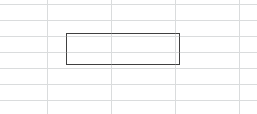
このようなウィンドウが表示されます。

作成してあるマクロ名の一覧が出るので、登録したいものを選択し「OKボタン」を押せば登録完了!
このボタンを押せば、登録したマクロが発動します!
ショートカットキーを設定する
マクロにショートカットキーを設定する方法です。
まずは「開発タブ」から「マクロ」を選択しましょう。

すると作成されているマクロの一覧が表示されます。

ショートカットキーを設定したいマクロを選択し、「オプションボタン」を押しましょう。
すると
- ショートカットキー
- 説明
の2つが入力できます。

ここのショートカットキーに設定を行うと、キー入力でマクロが実行できるようになります!
このショートカットキーは、デフォルトで「Ctrl」との組み合わせとなっています。
なので例えば「M」と入力した場合、「Ctrl+M」でマクロが実行されます。
ちなみに、説明にマクロの説明を書いておくと、「これがなんなのか?」が分かりやすくて良いですね!
ショートカットキー設定の注意点
人が作ったExcelで実際に起きたことなんですが……
ショートカットキーに、既存のショートカットキーを設定すべきではない
ということです。
ショートカットキーの設定は、必ず「Ctrl」との組み合わせになります。
なので、例えば「C」と設定すると、「Ctrl+C」で既存のショートカット(コピー)が実行されず、登録したマクロが実行されます。
この設定でどのようなケースが想定されるかというと……
- セルをコピーしようとする
- 「Ctrl+C」を入力する
- マクロが実行される
これ、かなり凶悪です。
ガッツリ処理を行ったり、いろんな編集が実行されるマクロだと更に凶悪度が増します。
「自分はそこに設定してるの分かってるから大丈夫だし」
と思う方もいるかもしれませんが、それでもオススメできません。
他のファイルを触った後で、ついついよく使うショートカットを使ってしまうかもしれません。
はたまた他の人に、ファイルを提供した場合、誤ってショートカットを実行してしまうかもしれません。
危険が想定されるのであれば、回避すべきです。
なので、
- 「Ctrl+Shift+なにか」にする
- よく使うであろうショートカットと被らないようにする
など、設定するキーを考えた方がいいですよ!
設定しない方がいいキー
今のところ思いつく限りの、よく使われるであろうショートカットキーの一例です。
個人や団体によって
「うちはコレもよく使うんだけど」
みたいなものはあるかもしれないので、知っておくといいと思います。
これらのキーを設定するのは避けましょう。
| キー | 内容 |
|---|---|
| Ctrl+C | コピー |
| Ctrl+X | 切り取り |
| Ctrl+V | 貼り付け |
| Ctrl+N | 新規作成 |
| Ctrl+W | ファイルを閉じる |
| Ctrl+A | 全て選択 |
| Ctrl+O | ファイルを開く |
| Ctrl+P | 印刷 |
| Ctrl+1 | セルの書式選択 |
| Ctrl+F | 検索 |
| Ctrl+G | 指定のセルにジャンプ |
| Ctrl+K | ハイパーリンクの挿入 |
| Ctrl+L | テーブルの作成 |
今回は、「設定しないほうがいいキー」として、これらを挙げました。
が、逆にこの辺のショートカットキーを覚えておくと、少し作業が捗る可能性があります。
……いうて大したもの挙げてないんですが(笑)
というのはともかく、最低限よく使うショートカットキーは、知っておくことで価値がありますよーということです。
あとがき
Excelのマクロ登録だけでなく、他のアプリでも既存ショートカットとの重複は注意が必要です。
例えばそれが意図的に行われたものなら、話は変わってきますが。
コピー機能の強化版マクロを作って、Ctrl+Cに設定するとかね。
Excelマクロの場合、多様な処理が可能なので、そういうものを作って、この注意を逆手にとってショートカットキーを上書きする……
というのも、楽しいかもしれませんね。